Табличный процессор microsoft excel
 Скачать 1.83 Mb. Скачать 1.83 Mb.
|
Технология выполненияСоздайте книгу электронных таблиц Сводные таблицы в программе Excel и сохраните в папку Информатика. На Листе 1 оформите таблицу с исходными данными, состоящую из 4 столбцов (т.е. данные 2018 г. размещаются ниже 2017 г.). На основе исходных данных на листе 2 создайте сводную таблицу 1 (Рис. 50). 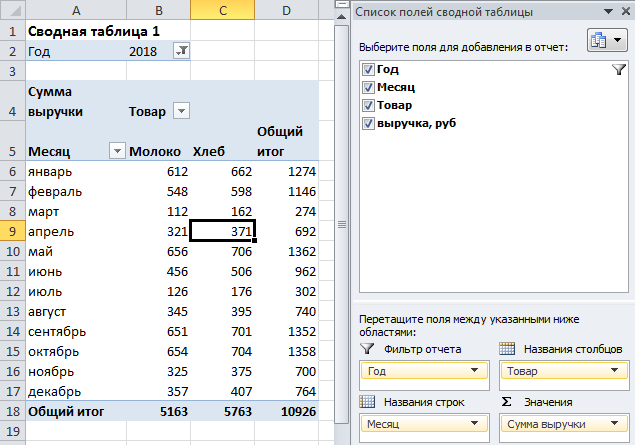 Рис. 50. Форма и расположение полей сводной таблицы 1 На основе сводной таблицы 1 постройте сводную гистограмму вы- ручки по месяцам и видам товара (Рис. 51) 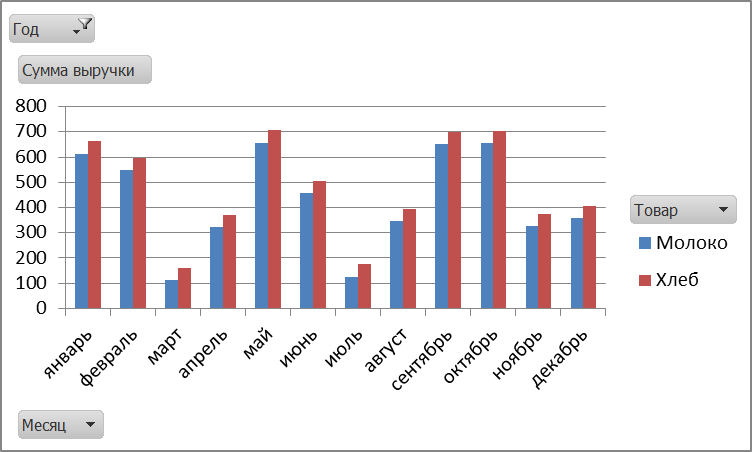 Рис. 51. Сводная гистограмма 1 На основе исходных данных на листе 3 создайте сводную таблицу 2 (Рис. 52). 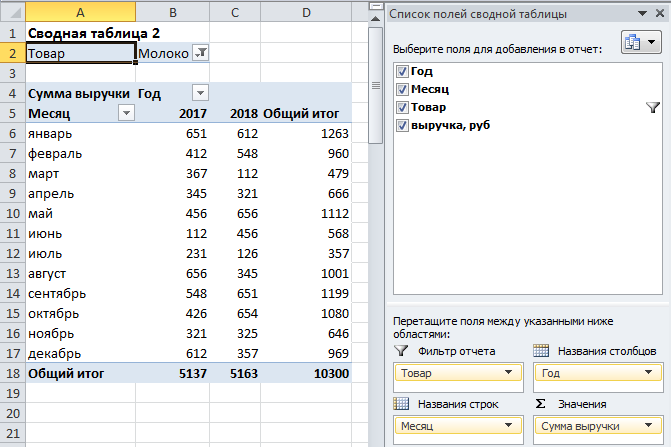 Рис. 52. Форма и расположение полей сводной таблицы 2 На основе сводной таблицы 2 постройте сводную гистограмму вы- ручки по месяцам и годам (Рис. 53) 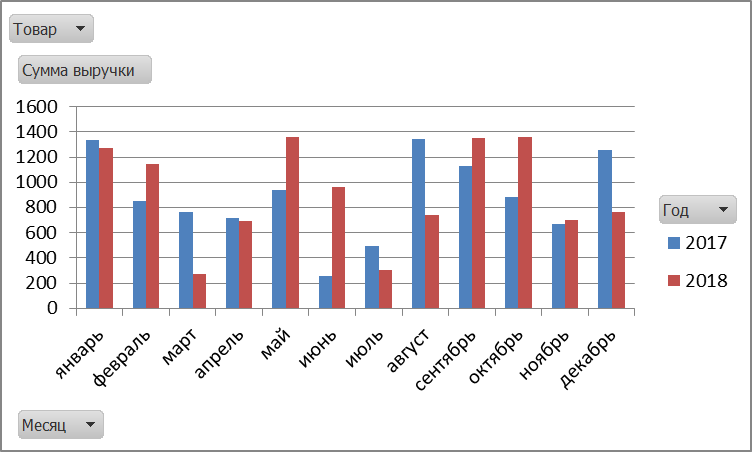 Рис. 53. Сводная гистограмма 2 В исходных данных (табл. 1) измените выручку в декабре 2018 г.: Молоко – 750, Хлеб – 600. Обновите все сводные таблицы и диаграммы. Проверьте обновление сводных данных. Установите фильтр в ячейках шапки таблицы 1. Установите в филь- тре отображение: Хлеб, выручка более 400. Очистите параметры фильтра. Отсортируйте исходные данные: по товару, по году и месяцу. Сохраните изменения в книге. Практическое задание № 7 «Использование финансовых функций и сложных диаграмм»Цель: освоить приемы использования финансовых функций в экономических расчетах и построения графиков по данным из разных таблиц (на примере расчета амортизации). По данным таблицы 1, используя стандартные функции Excel, необходимо рас- считать годовую сумму амортизации компьютера тремя способами: метод суммы лет (функция АСЧ), линейный (АПЛ), уменьшающегося остатка (ДДОБ). Таблица 1. Расчет годовой суммы амортизации компьютера
Технология выполнения Создайте книгу электронных таблиц Амортизацияs в программе Excel и сохра- ните в папку Информатика. На первом листе сделайте и оформите таблицу 1. Расчет по каждому способу должен быть оформлен на отдельном листе. Поэто- му сделайте еще 2 копии первого листа двумя способами: выделить все на первом листе, скопировать в буфер обмена и вставить на вто- ром листе значения и форматы (специальная вставка); используя контекстное меню к ярлыку листа, сделать копию первого листа. Листы должны иметь название, соответствующее способу начисления амортиза- ции (например, Линейный). Исходные данные (балансовая и остаточная стоимость, полезный срок службы и текущий период) вводятся только на первом листе, ячейки с исходной информацией на втором и третьем листах должны быть завязаны формулами с первым листом. Таблицы должны быть оформлены, как приведено. Все расчетные рублевые данные должны быть округлены с помощью функции ОКРУГЛ до 2 десятичных знаков. Сумма амортизации рассчитывается по стандартным финансовым функциям (АСЧ, АПЛ, ДДОБ), соответствующим способу начисления амортизации. При расчете по способу уменьшающегося остатка коэффициент ускорения (норма снижения балан- совой стоимости) = 2. Остаток (недоамортизированная сумма) = (Балансовая стоимость – Остаточная стоимость) – Итого. Формат этих данных должен быть денежный, с двумя десятич- ными знаками. Процент износа = сумма амортизации / (Балансовую стоимость – Остаточную стоимость). Формат данных должен быть процентный. Накопительный процент износа = Накопительный процент износа за предыду- щий период + Процент износа за текущий год. В первый год он равен проценту износа за этот год. После выполнения всех расчетов необходимо построить: простой график, отображающий развитие процесса во времени для каждого способа на текущем листе, где рядами данных должен быть Процент износа по каж- дому способу; объемный вариант графика, отображающего развитие процесса во времени для каждого способа на отдельном листе, где рядами данных должен быть Накопи- тельный процент износа по каждому способу. На обоих графиках легенда должна отражать названия способов начисления амортизации. Названия графиков должны отражать содержание. Сохраните книгу. Скопируйте 3 таблицы, 2 графика и сделайте их специальную вставку тремя разными способами в документ отчет.doc (как объект Excel, как связан- ный объект Excel, как рисунок - для графиков и как текст в формате Rtf – для таблиц) в раздел Работа с Excel. Определите принципиальные отличия разных способов вставки. Сохраните документ. 25% Динамика амортизации, начисленной различными способами 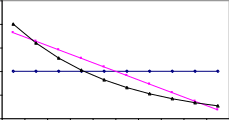 20% 20%15% 10% 5% 0% 1 2 3 4 5 6 7 8 9 10    линейный метод метод суммы лет метод уменьшающегося остатка линейный метод метод суммы лет метод уменьшающегося остаткаРис. 54. Пример простого графика амортизации | ||||||||||||||||||||||||||||||||||||||||||||||||||||||||||||||||
